Әлемдегі ең танымал көп рольді ойындар World of Warcraft ойыншылары келесі жағдайға тап болуы мүмкін: барлық соңғы жаңартулар (патчтар) нұсқасына орнатылған, мысалы, 4.0.6., Және көптеген ойын серверлері әлі осы нұсқаны қолдайды. Бұл жағдайда не істеу керек? Клиентті алдыңғы нұсқаға қайтару керек.
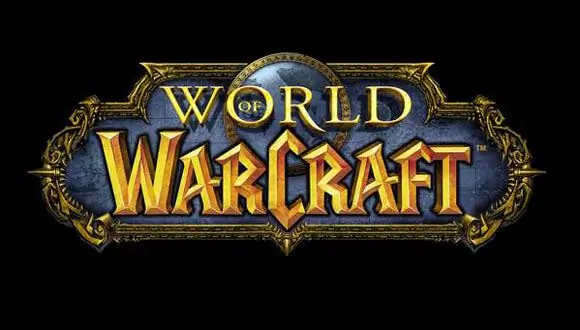
Нұсқаулық
1-қадам
Бірінші қадам - бастапқы ойын қалтасының сақтық көшірмесін жасау. Бұл кенеттен мақсатқа сай қате пайда болған жағдайда жасалады. Әдетте бұл қалта C: Program FilesWorld of Warcraft мекен-жайында орналасқан. Оны толығымен көшіру керек және оған атау беру керек, мысалы, «WoW_otkat» немесе басқасы. Барлық келесі әрекеттер қалталардың біреуінде ғана жасалуы керек, екіншісін бүлдірмей қалдыру керек, сонда сіз әрқашан ойынның бастапқы нұсқасына ораласыз.
2-қадам
Енді ойын бар каталогтан Деректерден басқа барлық қалталарды (бірақ жеке файлдарды емес) жою қажет. Онда patch. MPQ және patch-2. MPQ деп аталатын екі патч-файлды тауып, жойыңыз.
3-қадам
C-де: Program FilesWorld of WarcraftData
uRU-да realmist.wtf файлы - ойын серверлері туралы ақпаратты қамтитын мәтіндік құжат болуы керек. Ол кез-келген мәтіндік редактордан ашылуы керек (мысалы, мысалы: файлды тінтуірдің оң жақ түймесімен басу -> «Ашу» -> «Блокнот»), ондағы барлық ақпаратты жойып, осы жолды енгізіңіз: realmlist орнату eu.logon.worldofwarcraft.com. Содан кейін файлды сақтаңыз және жабыңыз.
4-қадам
Әрі қарай әрекет ету үшін Интернетке қосылу қажет. Ойын қалтасында осындай жағдайлар үшін арнайы әзірлеушілер жасаған Repair.exe утилитасы бар, оны іске қосу керек. Егер «Серверге қосылу мүмкін емес» хабарламасы пайда болса, оны қайта бастаңыз. «Blizzard Repair» терезесінде сіз барлық үш құсбелгіні қойып, содан кейін «Файлдарды қалпына келтіру және тексеру» батырмасын басуыңыз керек. Біраз уақыт бойы клиенттің файлдары тексеріліп, қалпына келтіріледі, одан кейін пайда болатын терезе «Blizzard Repair World of Warcraft сәтті жөндеуден өтті» деген хабарлама барлығының тәртіпте екенін, клиент бастапқы нұсқасына оралғанын көрсетеді.






